Orinj версия 9.0.0
В многопистовата сесия в Orinj, файловете уейв, файловете MIDI и лупингите ще се виждат като един панел в пистата, като този показан в картинката тук.

Този панел показва действителните данни уейв, с върховете и падините, които са подредени според времето в панела за времето в Orinj. Панелът може да показва цялата вълна или, ако отрежеш парчета от вълната, само част от вълната.
С лупингите и файловете MIDI се работи подобно на файловете уейв. Те се смесват временно във файлове уейв. По този начин, можеш да използваш ефектите в Orinj, които работят с данните във файловете уейв.
Запиши вълни
За допълнителна информация за това, как да записваш вълни, виж Orinj Работа със сесиите или Orinj Работа с пистите в сесията.
Можеш да записваш файлове MIDI по същия начин. Избери едно входно устройство за MIDI вместо за аудио със семпли и Orinj ще запише данни MIDI в един файл MIDI.
Файловете за лупинги не се записват. Те се построяват в изгледа за лупинги в Orinj.
Вкарай файлове уейв, файлове MIDI и файлове за лупинги
Първо избери пистата, в която искаш да вкараш файла, като щракнеш на тази писта. Щракни там, където искаш да вкараш файла. Файловете винаги се вкарват в позицията на курсора за свирене (вертикалната жълта линия).
За да вкараш файла, щракни върху Писта (Track) и след това върху Вкарай От Файл (Insert From File) в менюто на Orinj. Намери файла, който искаш да вкараш и го отвори.
Файловете уейв, които вкарваш в сесията, трябва да имат същата пробна честота, като сесията. Пробната резолюция може да е различна. Ако Orinj срещне файл, който е с различна пробна честота, ще се опита да го преработи. Orinj ще създаде един нов файл с подходящия формат за аудиото и ще вкара този файл, вместо оригиналния. Оригиналният файл ще остане непроменен.
Лупингите и файловете MIDI се смесват временно във файлове уейв със същата пробна честота и пробна резолюция, като сесията.
Ако вкараш един файл AIF, AU или един файл уейв който не е PCM (като например уейв файлс компресирани с A-law и U-law), Orinj ще се опита да го преработи в един файл PCM. Един нов файл ще бъде създаден и оригиналният файл ще остане непроменен.
Заглуши парчета
За да заглушиш едно парче уейв, MIDI или лупинг, щракни на парчето за да го избереш и след това щракни на Парче (Block) и след това на Заглуши (Mute) в менюто на Orinj. Можеш също така да щракнеш с десния бутон на мишката върху парчето и да избереш Парче Заглуши (Block Mute) в менюто.
За да махнеш заглушаването на едно парче, повтори тези стъпки.
Ако искаш да заглушиш цялата писта, виж Orinj Работа с пистите в сесията.
Заглуши краищата на парчетата
Ако отрежеш части от парчетата за уейв или лупинги, можеш да отрежеш данните с аудио не едно място, където сигнала за аудио не е нула. Ако изсвириш полученото парче, сигналът ще скочи от нула към някаква друга стойност или от някаква стойност, която не е нула, към нулата, което може да създаде доловими щракания в свиренето. За да премахнеш тези щракания, трябва да плавно да заглушиш краищата на парчетата.
За да заглушиш краищата на едно парче, щракни на парчето за да го избереш и след това щракни на Парче (Block) и след това на Заглуши Краищата (Fade Ends) в менюто на Orinj. Можеш също така да щракнеш с десния бутон на мишката върху парчето и да избереш Парче Заглуши краищата (Block Fade Ends). След като направиш това, при свиренето, Orinj ще увеличи плавно амплитудата на сигнала в началото на парчето и ще намали плавно амплитудата на сигнала в края на парчето.
Плавното заглушаване в краищата на парчето е кратко – например 10 милисекунди – и няма да се чуе, но ще е достатъчно да премахне щраканията.
Замени данните с аудио в парчетата
Всяко парче използва един файл с аудио на твоя твърд диск – файл уейв, MIDI или лупинг. За да видиш кой файл с аудио се използва от едно парче, щракни на Парче (Block) и след това на Файл (File) в менюто на Orinj. Ще видиш следния прозорец.

За да промениш кой файл се използва от парчето, щракни на бутона Замени (Replace) в прозореца. След това намери новия файл и го отвори.
Мести парчета
Щракни на курсора за местене ( ) в Orinj Лента за курсорите най-отдолу в Orinj. След това щракни на парчето и го завлечи там, където искаш да бъде. Можеш да го преместиш и наляво и надясно, а и в друга писта.
) в Orinj Лента за курсорите най-отдолу в Orinj. След това щракни на парчето и го завлечи там, където искаш да бъде. Можеш да го преместиш и наляво и надясно, а и в друга писта.
Когато местиш парчето, то ще се "нагажда" към определени места в твоята сесия. Местата на нагаждане могат да бъдат началата на прогресиите (в зависимост от това, как определиш ритъма и темпото на песента) или началата и краищата на други парчета. Нагаждането позволява прецизното подреждане на парчетата. Ако например искаш да подредиш едно парче в началото на едно друго парче, трябва само достатъчно да го приближиш и да го отпуснеш, когато видиш вертикалната червена линия за нагаждане. Orinj ще предположи, че искаш да подредиш двете парчета и ще сложи парчето, което местиш, на подходящото място. Ако нагаждането в Orinj не съществуваше, ще трябваше да се фокусираш в сесията и да подредиш панелите сам. В действителност, ще трябва доста да се фокусираш, защото и най малките разлики ще се чуват. Ако не искаш парчетата да се нагаждат, промени настройките за нагаждането в Orinj (виж Orinj Настройки).
Можеш също така да местиш парчета уейв, лупинги и MIDI с командата Позиция (Position) в менюто на Orinj. Избери парчето, което искаш да преместиш, като щракнеш на него. След това щракни на Парче (Block) и след това на Позиция (Position). Ще видиш следния прозорец.
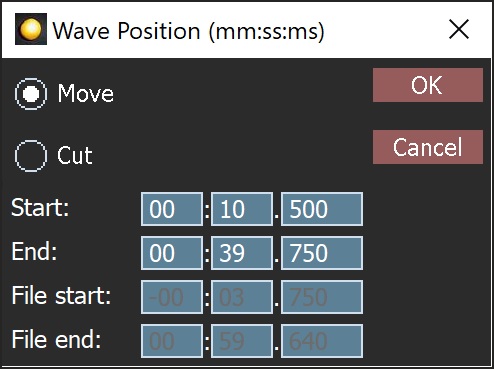
Този прозорец показва текущата позицията на парчето във времето във формата минути:секунди:милисекунди. За да преместиш парчето, избери Премести (Move) горе вляво, вкарай ново време за началото или края и щракни на OK. Ако сложиш ново начално време, времето на края ще се промени съответно според дължината на парчето. Ако сложиш ново време за края, началното време ще се промени.
Ако избереш Режи (Cut) вместо Премести (Move) в прозореца, ще можеш да режеш началото и края на парчето, без да го местиш. Ако парчето вече е отрязано в началото или в края, ще можеш да го удължиш и да върнеш част от отрязаното.
Махни, режи и унищожи парчетата
За да премахнеш един парче уейв, лупинг или MIDI от сесията, избери го, като щракнеш върху него. Ще видиш, че парчето е избрано, защото ще стане по-светло. След това щракни на Парче (Block) и след това на Махни (Remove) в менюто на Orinj. Можеш също така да щракнеш с десния бутон на мишката и да избереш Парче Махни (Block Remove). Парчето ще се махне от сесията, но съответният файл ще остане на твоя твърд диск.
За да отрежеш част от парчето уейв, лупинг или MIDI, избери тази част и щракни на Парче (Block) и след това на Режи (Cut) в менюто на Orinj. Когато една част от панела уейв или MIDI е отрязана, самият файл уейв, лупинг или MIDI на твоя твърд диск няма да се промени. Orinj просто ще покаже само част от файла в многопистовата сесия, но няма всъщност да махне част от данните в този файл.
За да избереш част от едно парче, първо щракни на курсора за избиране ( ) в лентата за курсорите най-отдолу в Orinj и след това завлечи мишката над парчето. Когато избираш, курсора ще се "нагажда" към линията за ритъма и към други парчета, подобно на нагаждането при местенето на парчета, описано по-горе.
) в лентата за курсорите най-отдолу в Orinj и след това завлечи мишката над парчето. Когато избираш, курсора ще се "нагажда" към линията за ритъма и към други парчета, подобно на нагаждането при местенето на парчета, описано по-горе.
За да махнеш едно парче уейв, лупинг или MIDI и от сесията, и от твоя твърд диск (за да изтриеш съответния файл), избери парчето и щракни на Парче (Block) и след това на Унищожи (Destroy) в менюто на Orinj. Вълната, която "унищожиш", не може да бъде възстановена. Тази операция не може да бъде върната. Файловете, които може би искаш да унищожиш, са тези, които никога няма да са полезни, като например един запис с големи грешки.
Направи лупинги на парчетата
За да повториш един уейв, лупинг или файл MIDI, щракни на съответното парче за да го избереш и след това щракни на Парче (Block) и след това на Лупинг (Loop ) в менюто на Orinj. Ще видиш следния прозорец.
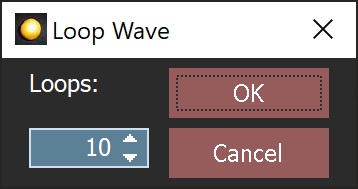
Избери колко лупинга искаш да направиш на парчето и щракни на OK. Парчето ще бъде повторено, така че всяко следващо парче ще започва там, където предишното парче завършва.
Всички лупинги на парчето ще използват един и същи файл с аудио на твоя твърд диск. Ако промениш съответния файл – ако например промениш един лупинг в изгледа за лупинги – всички повторени парчета ще се променят едновременно. Можеш да направиш отделните парчета уникални (сочещи към един друг отделен файл), както е описано по-долу.
Направи парчетата уникални
Когато едно парче уейв, лупинг или MIDI е повторено както по-горе, всички повторени парчета сочат към един и същи файл на твоя твърд диск. Също така, ако вкараш един файл уейв, лупинг или MIDI в сесията два или повече пъти, ще имаш няколко парчета, които сочат към същия файл на твоя твърд диск.
Ако искаш да направиш едно от тези парчета независимо от другите и сочещо към един отделен файл, избери парчето и щракни на Парче (Block) и след това на Направи Уникален (Make Unique) в менюто на Orinj. Един отделен файл ще бъде създаден на твоя твърд диск и избраното парче ще сочи към този нов файл.
Прегледай мета характеристиките на парчетата
Щракни на парчето за да го избереш. След това щракни на Парче (Block) и след това на Мета Характеристики (Meta Properties) в менюто на Orinj. Ще видиш един прозорец, който показва мета съдържанието на парчето. Orinj работи с мета съдържанието на различните парчета – уейв, лупинг или MIDI – по различен начин и това, което ще видиш, зависи от вида на парчето.
Следният прозорец е този, който ще бъде показан за парчетата уейв.
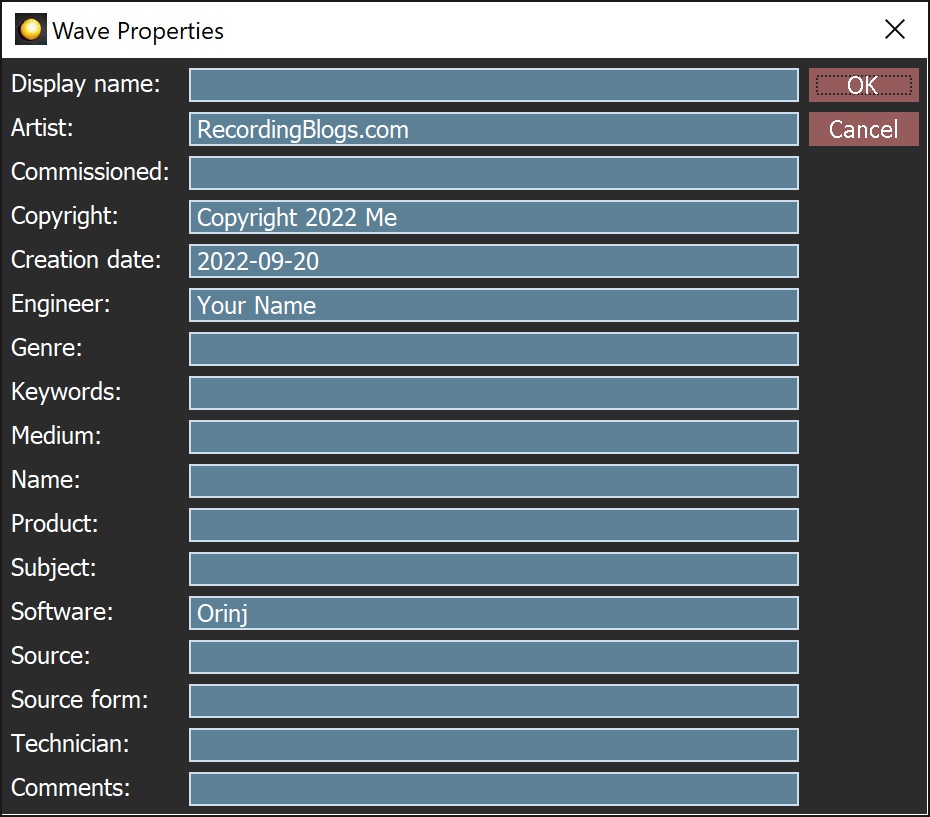
В многопистовата сесия, не можеш да промениш мета съдържанието на парчетата. Можеш само да ги прегледаш.
Покажи единични вълни, лупинги и файлове MIDI
За да отвориш една вълна в изгледа за единични вълни в Orinj, щракни върху парчето уейв два пъти или щракни върху него веднъж за да го избереш и след това щракни на Парче (Block) и след това на Виж Единично (View Single) в менюто на Orinj.
За да отвориш един файл MIDI в изгледа за MIDI в Orinj, щракни два пъти върху него или щракни веднъж за да го избереш и след това щракни на Парче (Block) и след това на Виж Единично (View Single) в менюто на Orinj.
За да отвориш един лупинг в изгледа за лупинги в Orinj, щракни два пъти върху него или щракни веднъж за да го избереш и след това щракни на Парче (Block) и след това на Виж Единично (View Single) в менюто на Orinj.
Добави нов коментар